تشغيل من محرك أقراص فلاش في BIOS HP. كيفية تشغيل الكمبيوتر المحمول HP Pavillion من محرك أقراص فلاش أو قرص
تحياتي يا القراء الأعزاء. في اليوم الآخر أحضروني كمبيوتر محمول مثير للاهتمام: HP 255 G2 مع ويندوز المثبتة مسبقا 8.1 (كما ينبغي أن يكون الآن)ومع ذلك، لم يرغب مالكها في إعادة التعلم وطلب بالدموع وضع السبعة المعتادة. كما يقولون: السيد هو السيد، وتقرر هدم Windows 8.1، الذي جاء مع المجموعة، وتثبيت Windows 7. ومع ذلك، تبين أن كل شيء ليس بهذه البساطة كما اعتقدت للوهلة الأولى!
كيفية تثبيت نظام التشغيل Windows 7 على كمبيوتر محمول HP بالصور
فكيف يتم تثبيت Windows 7 على كمبيوتر محمول HP 255 G2، حتى لو كان الحذف القياسي أو F2 لا يسمح لنا بالدخول إلى الوضع المعتاد BIOS للكمبيوتر المحمول? (الذي حيرني كثيرا). عندها تذكرت عبارة ذكية: إذا فشل كل شيء آخر، فاقرأ التعليمات أخيرًا!
كانت التعليمات المضمنة قليلة جدًا: فقد أظهرت كيفية إدخال البطارية وما يجب الضغط عليه لتشغيلها... حسنًا، وصفحتين حول كيفية استخدام Windows 8.1. كما يمكنك أن تتخيل، لم تكن هذه القراءة ذات فائدة كبيرة بالنسبة لي وكان علي الذهاب إلى الموقع الرسمي للحصول على الإجابات، وقد وجدتها!
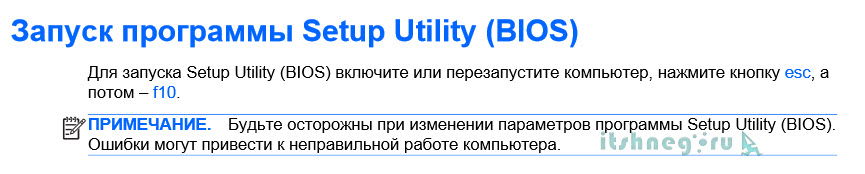
هنا المعلومات... للدخول إلى BIOS! للعرض جهاز التمهيدنحتاج إلى الضغط عند بدء تشغيل الكمبيوتر المحمول أولاً وثم، بعد ذلك سيتم نقلك إلى BIOS، حيث يمكنك ضبط الإعدادات.
كيفية تثبيت نظام التشغيل Windows 7 على كمبيوتر محمول HP
نظرًا لأن أجهزة الكمبيوتر المحمولة الجديدة من HP (كلها تقريبًا) تحتوي على UEFI بدلاً من BIOS المعتاد (نوعا ما البديل الحديث BIOS)ثم هناك بعض التفاصيل الدقيقة هنا (UEFI هو موضوع لمقال منفصل، لذلك لن نفكر فيه هنا، سنكتشف فقط كيفية تحميل سبعة على جهاز كمبيوتر محمول)... بالمناسبة، تم فحص مراقبة الجودة من قبل قطتي المؤمنة، التي لم تترك جهاز الكمبيوتر المحمول الخاص بها لمدة دقيقة :)

لولا القطة، لا أعرف حتى إذا كنت سأكتشف الأمر أم لا.
لذلك، إذا تحدثنا لفترة وجيزة عن ابتكارات UEFI، فإن الشيء الرئيسي عكازفي تثبيت أي نظام تشغيل آخر غير وضع Eight - SECURE BOOT، الذي يزيد من أمان نظام التشغيل. المشكلة الرئيسية هي أنه لا أحد يدعم هذه الميزة باستثناء Windows 8. (من نظام تشغيل سطح المكتب بالطبع)، لذا لتثبيت Windows 7 على جهاز HP 255 G2 أو كمبيوتر محمول مماثل، تحتاج فقط إلى قم بإيقاف تشغيل التمهيد الآمن وبدلا من ذلك تفعيل الدعم القديم ، بعد هذه التلاعبات قد يكون من السهل تثبيت أي نظام تشغيل آخر... على الأقل 😉

بمجرد تشغيل الكمبيوتر المحمول، اضغط على الفور ثم حتى تصل إلى BIOS. هنا نذهب إلى علامة التبويب أعدادات النظاموحدد العنصر خيارات التمهيدعلى القائمة…

كما ترون، هناك عدد قليل جدًا من الإعدادات هنا، لذا لا ينبغي أن تكون هناك أي صعوبات هنا... لكي نتمكن من تثبيت Windows 7، نحتاج إلى تعطيله الإقلاع الآمن(يختار


ومع ذلك، هذا ليس كل شيء، نظرًا لأن تغيير طريقة التحميل لن يسمح بتحميل الثمانية، نحتاج إلى إدخال رمز التأكيد والضغط. أحذرك على الفور من أن الأزرار موجودة لوحة رقمالخامس في هذه الحالةغير نشط...اطلب الرمز (في حالتي 9993)واضغط على Enter

في الواقع، هذا كل شيء... الآن عند بدء التشغيل نضغط + ونجد أنفسنا في خيارات التمهيد - حيث نحتاج إلى اختيار ما نريد التمهيد منه، هذا كل شيء، الكمبيوتر المحمول HP جاهز لتثبيت نظام التشغيل Windows 7.
بدلاً من الكلمة الختامية:إذا كنت، مثلي، قررت، فقم بإلقاء نظرة فاحصة على ذلك منفذ USBفي الكمبيوتر المحمول... ها هو منافذ يو اس بي 3.0، والتي لا تعمل بشكل صحيح تمامًا دون تثبيت برامج التشغيل الخاصة بها. على سبيل المثال، لدي تثبيت ويندوز 7 كان مستحيلا بسبب عدم وجود برامج تشغيل ل محرك الأقراص الضوئية، والذي يبدو مجنونًا بعض الشيء - لقد وضعته معه تخزين يو اس بي... ولكن ضع ذلك في الاعتبار، إذا كان لديك نفس الخطأ، فما عليك سوى إدخال محرك الأقراص المحمول في منفذ USB آخر للكمبيوتر المحمول وتكرار التنزيل. الآن بالتأكيد لن يكون لديك أي أسئلة: كيفية تثبيت Windows 7 على كمبيوتر محمول من HP! في رأيي، نظرنا في جميع الخيارات الممكنة؛)
في تواصل مع
كيفية تشغيل الكمبيوتر المحمول HP Pavillion من محرك أقراص فلاش أو قرص؟ مرحبا المشرف! لقد عانيت طوال اليوم مع الكمبيوتر المحمول HP Pavilion، وأريد تثبيت نظام التشغيل Windows 7 عليه بدلاً من Windows 8 المثبت حاليًا. محرك أقراص فلاش USB قابل للتشغيل Windows 7 في منفذ USB 2.0، ثم أقوم بإعادة تشغيل الكمبيوتر المحمول وغالبًا ما أضغط على مفتاح ESC،
وصلت إلى "قائمة ابدأ"، والآن اضغط على F-9 جهاز التمهيدالخيارات (تغيير إعدادات التمهيد)،

وصلت إلى قائمة التمهيد، لكن محرك الأقراص المحمول Kingston الخاص بي غير موجود، على الرغم من أنه متصل بالفعل بالكمبيوتر المحمول (محرك الأقراص المحمول قابل للتمهيد بالتأكيد).

نفس الشيء يحدث مع قرص التشغيلويندوز 7.
لذلك أفكر في "معجزة التكنولوجيا المعادية"، ثم سأفعل ذلك بشكل مختلف، وأغير أولوية التمهيد مباشرة في UEFI BIOS، وأعد تشغيل الكمبيوتر المحمول، ثم اضغط على ESC مرة أخرى عند التحميل، وانتقل إلى "قائمة البدء"، الآن اضغط على F-10 BIOS Setup

وأدخل إلى UEFI BIOS وحدد خيار System Configuration (تكوين النظام)، وفيه علامة التبويب Boot Options (خيارات التمهيد)، أدخل إليه.

كما نرى المعلمة الإقلاع الآمنيتم تمكين التمهيد الآمن في BIOS،

أقوم بتعطيله، واضبطه على وضع "معطل"، واضبط خيار "الدعم القديم" على وضع "ممكّن"، ويظهر تحذير، حدد نعم،

ثم اضغط على F-10 (أحفظ الإعدادات، ثم اضغط على نعم وأعد التشغيل)،

بعد إعادة التشغيل، تظهر هذه النافذة مع الرسالة
تغيير إلى نظام التشغيليؤمن وضع التمهيدمعلق. الرجاء إدخال رمز المرور الموضح أدناه لإكمال التغيير. إذا لم تقم ببدء هذا الطلب، فاضغط على المفتاح ESC للمتابعة دون قبول التغيير المعلق

لقد قمت بالضغط على ESC، وEnter، والمفاتيح الأخرى، وكل شيء عديم الفائدة، ويقوم الكمبيوتر المحمول بإعادة التشغيل وتحميل نظام التشغيل Windows 8، وإذا قمت بإدخال UEFI BIOS مرة أخرى، فلن يتغير كل شيء هناك، ويتم تمكين خيار التمهيد الآمن، و"Legacy". "الدعم" معطل معطل، أي وكأنني لم أغير شيئًا.
أرجوك اشرح لي لمستخدم بسيطلماذا لا أستطيع قم بتشغيل الكمبيوتر المحمول HP Pavilion من محرك أقراص فلاش، لماذا لا تتغير إعدادات UEFI BIOS، ما الخطأ الذي أفعله؟ والأهم من ذلك، لماذا على جهاز كمبيوتر محمول مزود بـ UEFI BIOS، يمكنك فقط تثبيت نظام التشغيل Windows 8، ولا يوجد نظام تشغيل آخر، عليك أن "تطرد نفسك" وتضيع خلاياك "الأعصاب". توليانيتش من فيتيبسك.
كيفية تشغيل الكمبيوتر المحمول HP Pavillion من محرك أقراص فلاش أو قرص
مرحبا اصدقاء! قارئنا يفعل كل شيء بشكل صحيح حتى لقطة الشاشة الأخيرة. كان من الضروري فقط ترجمة هذه الرسالة بشكل صحيح:
"من أجل التغيير الوضع الآمنللتحميل، يرجى إدخال الرمز أدناه لإكمال التغيير. إذا لم ترسل هذا الطلب (للتغيير)، فاضغط على ESC للخروج دون تغيير." أعتقد أنك تفهم بالفعل أنه في هذه الرسالة يطلب منا إدخال هذا الرمز 8721 على لوحة مفاتيح الكمبيوتر المحمول (في حالتك، سيظهر الرمز سيكون مختلفًا بشكل طبيعي) ثم اضغط على Enter، وبعد ذلك سيتم حفظ التغييرات التي أجريتها في إعدادات UEFI BIOS وسيتم إعادة تشغيل الكمبيوتر المحمول،
وبعد إعادة التشغيل، اضغط على ESC، وانتقل إلى "قائمة البدء"، ثم اضغط على F-9 Boot Device Options (تغيير إعدادات التمهيد)،

وصلنا إلى قائمة التمهيد وقائمة التمهيد الخاصة بنا موجودة هنا بالفعل محرك فلاش كينغستون، حدده واضغط على Enter، ليتم تشغيل الكمبيوتر المحمول الخاص بنا من محرك الأقراص المحمول.
ما كنا نتعامل معه الآن ليس أكثر من علاج إضافيالحماية منا( المستخدمين الضارين)، آسف، ليس هذا ما قصدته، بالطبع، هذا علاج له البرمجيات الخبيثةالجذور الخفية المطبقة على أجهزة الكمبيوتر المحمولة من HP.
وفي نهاية المقال أريد أيضًا أن أقول هذا. مثبتة على جميع أجهزة الكمبيوتر المحمولة الجديدة نظام التشغيلتم استبدال Windows 8 وواجهة BIOS بواجهة UEFI. العديد من القراء لديهم أسئلة. ما هو UEFI BIOS ومن اخترعه ولماذا؟ ما فائدة علامة التبويب "التمهيد الآمن" وهل من الممكن تعطيلها، وإذا كان الأمر كذلك، فكيف يتم ذلك؟ كل هذا ستتعرف عليه من مقالتنا القادمة بعنوان "".









